Πώς να ανακτήσετε οριστικά διαγραμμένα βίντεο από τον υπολογιστή σας;
μικροαντικείμενα / / April 29, 2023
Γνωρίζετε τι συμβαίνει όταν διαγράφετε κατά λάθος αρχεία από τον υπολογιστή σας; Είναι εύκολο να υποθέσουμε ότι τέτοια αρχεία δεν θα ανακτηθούν ποτέ. Αλλά μην ανησυχείτε. πολλά εργαλεία ανάκτησης δεδομένων σάς βοηθούν να επαναφέρετε αυτά τα αρχεία. Αν αναρωτιέστε πώς να ανάκτηση διαγραμμένων βίντεο από τον υπολογιστή σας, έχετε έρθει στο σωστό μέρος.
Σε αυτό το άρθρο, θα σας δείξουμε πώς να ανακτήσετε τα διαγραμμένα βίντεο από τον υπολογιστή σας και επίσης να μοιραστείτε τις καλύτερες λύσεις για να απαλλαγείτε από αυτά οριστικά.

Περιεχόμενα σελίδας
-
Μέρος 1: Πώς να ανακτήσετε μόνιμα διαγραμμένα βίντεο με το Tenorshare 4DDiG;
- Βήμα 1: Επιλέξτε έναν τοπικό δίσκο
- Βήμα 2: Σάρωση του τοπικού δίσκου
- Βήμα 3: Προεπισκόπηση και ανάκτηση αρχείων από τον τοπικό δίσκο
-
Μέρος 2: Πώς να ανακτήσετε τα διαγραμμένα βίντεο χωρίς λογισμικό;
- Λύση 1: Ανάκτηση διαγραμμένων βίντεο μέσω δημιουργίας αντιγράφων ασφαλείας του υπολογιστή σας
- Λύση 2: Ανάκτηση διαγραμμένων βίντεο από τη λειτουργία Ιστορικού αρχείων
- Λύση 3: Ανάκτηση διαγραμμένων βίντεο με την προηγούμενη έκδοση
- Λύση 4: Επαναφέρετε τα διαγραμμένα βίντεο χρησιμοποιώντας τη γραμμή εντολών
- Μέρος 3: Πώς να προστατέψετε σημαντικά βίντεο;
- συμπέρασμα
- Πωλήσεις Tenorshare 4DDiG Back-to-School 2022
Μέρος 1: Πώς να ανακτήσετε μόνιμα διαγραμμένα βίντεο με το Tenorshare 4DDiG;
Εάν έχετε διαγράψει οριστικά βίντεο από τον υπολογιστή σας, μπορείτε να τα επαναφέρετε. Tenoreshare 4DDiG είναι το λογισμικό που σας προτείνουμε να χρησιμοποιήσετε αυτό το λογισμικό για να τα ανακτήσετε. Αυτό το λογισμικό μπορεί να ανακτήσει τα διαγραμμένα βίντεο από διάφορες συσκευές αποθήκευσης, όπως σκληρούς δίσκους, μονάδες flash USB και κάρτες μνήμης. Υποστηρίζει όλα τα λειτουργικά συστήματα Windows όπως Windows και MAC. Έχει μια απλή διεπαφή και μπορείτε να ανακτήσετε βίντεο σε ελάχιστο χρόνο. Επομένως, εάν θέλετε να μάθετε πώς να επαναφέρετε τα διαγραμμένα βίντεο χρησιμοποιώντας το Tenoreshare 4DDiG, ακολουθήστε τα παρακάτω βήματα:
Βήμα 1: Επιλέξτε έναν τοπικό δίσκο
Πρώτα απ 'όλα, κατεβάστε και εγκαταστήστε το λογισμικό. Μόλις εγκατασταθεί και ξεκινήσει το Tenorshare 4DDiG Windows Data Recovery, θα εμφανιστεί η αρχική διεπαφή παρακάτω, η οποία περιλαμβάνει την Ανάκτηση Δεδομένων και τις Προηγμένες Επιλογές. Πρέπει να επιλέξουμε την τοπική μονάδα δίσκου όπου χάσαμε τα βίντεό μας από μια λίστα σκληρών δίσκων και, στη συνέχεια, να κάνουμε κλικ στο Έναρξη. Μπορείτε να επιλέξετε τους τύπους αρχείων προορισμού στην επάνω δεξιά γωνία της οθόνης.
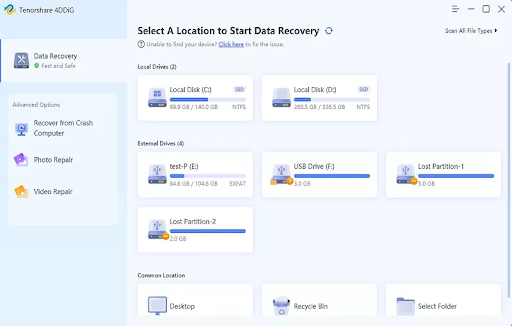
Διαφημίσεις
Βήμα 2: Σάρωση του τοπικού δίσκου
Μόλις το 4DDiG διαπιστώσει ότι η επιλεγμένη μονάδα δίσκου περιέχει δεδομένα που λείπουν, την εξετάζει για δεδομένα που λείπουν. Εάν έχετε εντοπίσει αρχεία που θέλετε να ανακτήσετε, μπορείτε να διακόψετε ή να διακόψετε την αναζήτηση ανά πάσα στιγμή. Κάτω από την Δενδρική προβολή, θα βρείτε κατηγορίες όπως Διαγραμμένα Αρχεία, Υπάρχοντα Αρχεία, Χαμένη Τοποθεσία, Αρχεία RAW και Αρχεία Ετικετών. Η Προβολή αρχείου σάς επιτρέπει επίσης να βλέπετε τύπους αρχείων όπως Φωτογραφίες, Βίντεο, Έγγραφα, Ήχος και Email. Το αριστερό πλαίσιο σάς επιτρέπει επίσης να φιλτράρετε την αναζήτησή σας χρησιμοποιώντας το Φίλτρο ή να αναζητήσετε αρχεία προορισμού.

Βήμα 3: Προεπισκόπηση και ανάκτηση αρχείων από τον τοπικό δίσκο
Είναι δυνατή η προεπισκόπηση και η ανάκτηση των αρχείων προορισμού μετά την ανακάλυψή τους. Αποθηκεύστε δεδομένα σε διαφορετικό διαμέρισμα εάν υπήρξε αντικατάσταση δίσκου ή μόνιμη απώλεια δεδομένων.

Διαφημίσεις
Μέρος 2: Πώς να ανακτήσετε τα διαγραμμένα βίντεο χωρίς λογισμικό;
Εάν έχετε διαγράψει ένα βίντεο, μπορείτε να το επαναφέρετε. Ακόμα κι αν ο σκληρός δίσκος του υπολογιστή σας έχει σκουπιστεί, υπάρχει πάντα η πιθανότητα τα διαγραμμένα αρχεία να είναι ακόμα εκεί. Αν θέλετε να τα ανακτήσετε, μην πανικοβληθείτε. Μπορείτε να δοκιμάσετε τις παρακάτω λύσεις:
Λύση 1: Ανάκτηση διαγραμμένων βίντεο μέσω δημιουργίας αντιγράφων ασφαλείας του υπολογιστή σας
Εάν δημιουργείτε περιοδικά αντίγραφα ασφαλείας των αρχείων σας, τα διαγραμμένα βίντεο ενδέχεται να ανακτηθούν αντιγράφοντας και επικολλώντας τα στον υπολογιστή σας.
Μπορείτε να αντιγράψετε τα αρχεία βίντεο στον υπολογιστή σας από έναν εξωτερικό σκληρό δίσκο, εάν έχετε δημιουργήσει αντίγραφα ασφαλείας.
Διαφημίσεις
Είναι επίσης δυνατό να κάνετε λήψη των αρχείων στον υπολογιστή σας κάνοντας δεξί κλικ και επιλέγοντας να τα κατεβάσετε εάν έχετε δημιουργήσει αντίγραφα ασφαλείας των δεδομένων σας σε μια υπηρεσία αποθήκευσης cloud όπως το Google Drive.
Λύση 2: Ανάκτηση διαγραμμένων βίντεο από τη λειτουργία Ιστορικού αρχείων
Η λειτουργία Ιστορικό αρχείων στα Windows δημιουργεί αυτόματα αντίγραφα ασφαλείας εκδόσεων των αρχείων σας. Ωστόσο, είναι σημαντικό να σημειωθεί ότι πρέπει να έχετε ήδη ρυθμίσει την επιλογή δημιουργίας αντιγράφων ασφαλείας του ιστορικού αρχείων στον υπολογιστή σας για να λειτουργήσει αυτή η μέθοδος. Με βάση αυτή την υπόθεση ότι είναι ενεργοποιημένο για εσάς, ακολουθεί μια διαδικασία για την ανάκτηση των διαγραμμένων βίντεο χρησιμοποιώντας το Ιστορικό αρχείων:
- Στο μενού Έναρξη, αναζητήστε το Ιστορικό αρχείου και επιλέξτε την καλύτερη αντιστοίχιση.
- Από το αριστερό μενού, επιλέξτε Επαναφορά προσωπικών αρχείων.
-
Θα εμφανιστεί μια λίστα φακέλων με αντίγραφα ασφαλείας. Επιλέξτε τη θέση του αρχείου βίντεο που θέλετε να ανακτήσετε.
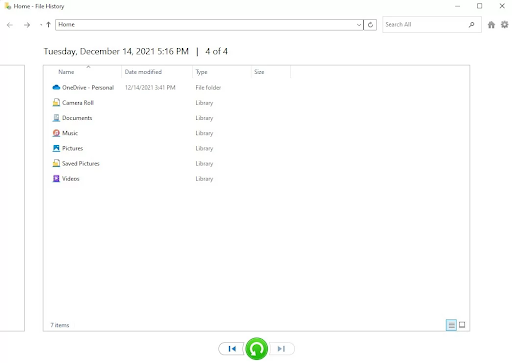
4.Μπορείτε να ανακτήσετε ένα αρχείο βίντεο (ή έναν ολόκληρο φάκελο) στο κάτω μέρος της σελίδας επιλέγοντάς το και κάνοντας κλικ στο πράσινο κουμπί ανάκτησης.

Διαφήμιση
Θα μπορείτε να ανακτήσετε τα αρχεία βίντεο από την αρχική τους θέση. Είναι σημαντικό να θυμάστε ότι το ανακτημένο αρχείο βίντεο μπορεί να μην είναι η πιο πρόσφατη έκδοση, επομένως τυχόν αλλαγές που κάνατε πρόσφατα μπορεί να χαθούν.
Λύση 3: Ανάκτηση διαγραμμένων βίντεο με την προηγούμενη έκδοση
Χρησιμοποιώντας το Ιστορικό αρχείων, μπορείτε να επαναφέρετε μια προηγούμενη έκδοση ενός αρχείου:
- Μπορείτε να βρείτε το διαγραμμένο αρχείο ανοίγοντας την Εξερεύνηση των Windows και κάνοντας δεξί κλικ σε αυτό.
- Μπορείτε να επαναφέρετε προηγούμενες εκδόσεις επιλέγοντας Επαναφορά προηγούμενων εκδόσεων.
- Μπορείτε να κάνετε προεπισκόπηση των περιεχομένων ενός αντιγράφου ασφαλείας του Ιστορικού αρχείων επιλέγοντας το πιο σχετικό και κάνοντας κλικ στο Άνοιγμα.
- Βεβαιωθείτε ότι το αρχείο που θέλετε να ανακτήσετε είναι επιλεγμένο.
- Εάν θέλετε να το ανακτήσετε, κάντε κλικ στο πράσινο κουμπί Ανάκτηση στο κάτω μέρος του παραθύρου προεπισκόπησης.

Λύση 4: Επαναφέρετε τα διαγραμμένα βίντεο χρησιμοποιώντας τη γραμμή εντολών
Μπορείτε να χρησιμοποιήσετε το εργαλείο Windows File Recovery της Microsoft για να ανακτήσετε αρχεία στα Windows. Ωστόσο, θα πρέπει να είστε εξοικειωμένοι με τη χρήση της γραμμής εντολών, καθώς το βοηθητικό πρόγραμμα διαθέτει διεπαφή γραμμής εντολών.
Περιορίζεται επίσης στην ενημέρωση Μαΐου των Windows 10, στις νεότερες εκδόσεις και στα Windows 11.
Τα βήματα για τη χρήση του Windows File Recovery είναι τα εξής:
-
Από το Microsoft Store, πραγματοποιήστε λήψη του Windows File Recovery.

2. Επιλέξτε την καλύτερη αντιστοίχιση στο Windows File Recovery στο μενού Έναρξη μόλις εγκατασταθεί. Κάντε κλικ στο Ναι εάν εμφανιστεί η προτροπή UAC.
3.Σε αυτήν την περίπτωση, θα υποθέσουμε ότι το D: είναι η μονάδα δίσκου προορισμού και το E: είναι η μονάδα προέλευσης: winfr E: D: /κανονικό

Μπορείτε να φιλτράρετε τα αποτελέσματα ανάκτησης εάν γνωρίζετε την επέκταση αρχείου βίντεο με το διακόπτη winfr E: D: /regular /n *.mp4
4. Μετά την ολοκλήρωση, θα δείτε έναν φάκελο που ονομάζεται "Ανάκτηση-[ημερομηνία]-[ώρα]" που περιέχει τα ανακτημένα αρχεία στη μονάδα προορισμού.

Μέρος 3: Πώς να προστατέψετε σημαντικά βίντεο;
Εάν έχετε σημαντικά βίντεο στον υπολογιστή σας, είναι πάντα καλύτερο να τα προστατεύετε. Εάν το βίντεο διαγραφεί κατά λάθος, ενδέχεται να χάσετε τα δεδομένα σας. Επομένως, είναι πάντα καλύτερο να προστατεύετε σημαντικά βίντεο διασφαλίζοντας ότι δεν διαγράφονται.
Ακολουθούν ορισμένες συμβουλές για την προστασία σημαντικών βίντεο:
Δημιουργήστε αντίγραφα ασφαλείας των βίντεό σας τακτικά, ώστε να μπορείτε να τα ανακτήσετε εάν τους συμβεί κάτι. Όσον αφορά την προστασία των βίντεό σας, είναι πολύ σημαντικό να τα διατηρείτε ασφαλή. Οι περισσότεροι άνθρωποι αποθηκεύουν τα βίντεό τους στους υπολογιστές τους, αλλά αν συμβεί κάτι στον υπολογιστή σας, θα μπορούσε να σημαίνει ότι θα χάσετε τα βίντεό σας. Οι υπηρεσίες Cloud όπως το Dropbox ή το Google Drive σάς επιτρέπουν να αποθηκεύετε τα αρχεία σας στο cloud και να έχετε πρόσβαση σε αυτά από οπουδήποτε. Οι υπηρεσίες Cloud σάς επιτρέπουν επίσης να μοιράζεστε τα αρχεία σας με άλλους, καθιστώντας εύκολη τη συνεργασία.
συμπέρασμα
Εάν χάσατε πολύτιμα αρχεία βίντεο λόγω τυχαίας διαγραφής, μην πανικοβληθείτε. Μπορείτε πάντα να επαναφέρετε τα αρχεία σας με τη βοήθεια ενός καλού προγράμματος ανάκτησης δεδομένων όπως Tenoreshare 4DDiG. Ελπίζουμε να βρήκατε αυτή την ανάρτηση χρήσιμη. Μη διστάσετε να το μοιραστείτε με άλλους.
Πωλήσεις Tenorshare 4DDiG Back-to-School 2022
Η Tenorshare είναι μια από τις καλύτερες εταιρείες λογισμικού που προσφέρει ένα ευρύ φάσμα προϊόντων για να σας βοηθήσει να διαχειριστείτε και να δημιουργήσετε αντίγραφα ασφαλείας των αρχείων σας. Το λογισμικό ανάκτησης βίντεο 4DDiG είναι ένα από τα καλύτερα εργαλεία για την ανάκτηση χαμένων ή διαγραμμένων βίντεο από τον υπολογιστή σας. Είναι εύκολο στη χρήση, γρήγορο και αξιόπιστο. Έρχεται το Tenoreshare (Back-to-School Sales), το οποίο θα διαρκέσει από τον Σεπτέμβριο. 7 έως Οκτ. 10. Κατά τη διάρκεια αυτής της περιόδου, μπορείτε να επωφεληθείτε από τεράστιες εκπτώσεις στο Tenoreshare 4DDiG. Επομένως, μην χάσετε αυτήν την ευκαιρία και πάρτε το λογισμικό στην πιο μειωμένη τιμή του χρόνου.



![Πώς να εγκαταστήσετε το ROM Stock στο Oppo Neo 5 [Firmware Flash File / Unbrick]](/f/68a39302f0d89ca661b0afd7e417903a.jpg?width=288&height=384)
